
今天想把手机截图导入到电脑上,结果连上手机发现无法浏览,提示“Windows照片查看器无法显示此图片,因为计算机上的可用内存可能不足。”无法浏览就不能确定哪个是我要复制的图片,真麻烦。
之前也遇到过一次,好像有个大神说安装一个和照片查看器长的很像的一个插件,中文名叫“照片库查看器”,英文名叫“ Image Viewer for Windows7,”这其实就是Windows7里面的照片库查看器增强插件。不过现在换电脑了,那个也不好找了,有兴趣的朋友可以试试。
有问题先搜索,网上的解决方案全是更改系统变量,把tmp临时文件夹更改到D盘,但我试过多次,没什么用,但看到百度知道里面有个大神的回复,让我看到了另一种解决方案。
https://zhidao.baidu.com/question/1702585234411448460.html
我的弄好了,可以bai查du看照片了,用的是在zhi网上搜到的这个方法:
进入控制dao面板,查看zhuan方式用小图标,选择shu颜色管理

选择高级,将设备配置文件改为:Agfa 这个选项,
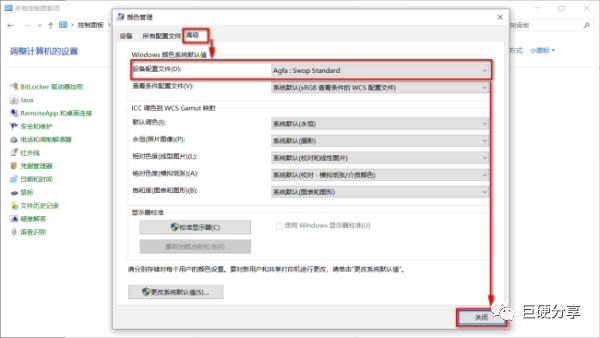
点击“关闭”,这样就基本都解决了。
很多网友根据上面的步骤把问题成功解决后,问原理是什么,我就把从其它地方找到的原理部分复制过来,大家可以看看,原理可能是:
图片的颜色配置文件使用了AdobeRGB,宽色域。Windows 7 上一般默认颜色管理里的系统默认值都是sRGB,AdobeRGB相比sRGB能提供更广泛的色域范围,包含sRGB没能完全覆盖的CMYK色彩空间,所以会遇到图片使用AdobeRGB但操作系统默认值是sRGB导致打不开的情况。
所以通常的解决办法是:把sRGB修改为Agfa。
上面是该网友原文,但底下回复也很多,很多网友说这样完美解决了不显示的问题,但新问题又来了,选择Agfa容易让打印机反色打印,就是黑色打出来是白色,白色打出来是黑色,问题还是挺严重的,我想了想,先按这个方法改好,浏览完,又原样改了回去,省的忘了改。






















 44万+
44万+











 被折叠的 条评论
为什么被折叠?
被折叠的 条评论
为什么被折叠?








